
Sommario:
- Passaggio 1: materiali e componenti
- Passaggio 2: cablaggio
- Passaggio 3: impugnatura
- Passaggio 4: batterie
- Passaggio 5: batterie di saldatura
- Passaggio 6: lama e striscia LED
- Passaggio 7: MPU6050
- Passaggio 8: pulsanti dell'impugnatura
- Passaggio 9: cablaggio finale
- Passaggio 10: fissaggio dell'altoparlante
- Passaggio 11: programmazione
- Passaggio 12: messa a punto
- Passaggio 13: Vite finale
- Passaggio 14: risultati
- Autore John Day [email protected].
- Public 2024-01-30 10:04.
- Ultima modifica 2025-01-23 14:50.



Ciao Jedi! Questo tutorial riguarda la creazione di una spada laser, che sembra, suona e si comporta come quella del film! L'unica differenza: non può tagliare il metallo:(Questo dispositivo è basato sulla piattaforma Arduino e gli do un sacco di caratteristiche e funzioni, è stato un lavoro molto grande e ho usato tutte le mie capacità di programmazione, ma ne è valsa la pena!
Quindi, parliamo di funzionalità! Inoltre puoi guardare una breve recensione nel mio video, in cui mostro tutti gli effetti e le funzioni del sistema GyverSaber e inoltre ci sono due jedi professionisti che combattono con le mie spade laser alla fine del video!
Caratteristiche:
- Accensione/spegnimento fluidi con effetto sonoro simile a una spada laser
- Colore pulsante in modo casuale (puoi disattivarlo)
- Suoni:
- MODO 1: ronzio generato. La frequenza dipende dalla velocità angolare della lama
- MODO 2: ronzio dalla scheda SD
- Oscillazione lenta - ronzio lungo (casualmente da 4 suoni)
- Oscillazione veloce - breve ronzio (casualmente da 5 suoni)
- Flash bianco brillante quando si colpisce
- Riproduci uno dei 16 suoni di successo, quando viene colpito:
- Colpo debole - suono breve
- Colpo duro - suono lungo "bzzzghghhdh"
- Dopo l'accensione, il blade mostra il livello attuale della batteria da 0 a 100 percento
Modalità di sicurezza della batteria
- La batteria è scarica PRIMA DI ACCENDERE: GyverSaber non si accende, il LED del pulsante lampeggia un paio di volte
- La batteria è scarica DOPO L'ACCENSIONE: GyverSaber si spegnerà automaticamente
Pulsante di controllo:
- HOLD - attiva / disattiva GyverSaber
- TRIPLO CLICK - cambia colore (rosso - verde - blu - giallo - rosa - azzurro ghiaccio)
- QUINARY CLICK - cambia modalità audio (generazione ronzio - riproduzione ronzio)
- Colore selezionato e modalità audio memorizzati in EEPROM (memoria non volatile)
Passaggio 1: materiali e componenti
Compro sempre personale elettronico su Aliexpress, ma puoi trovare gli stessi moduli su Amazon, eBay, ecc.
Componenti elettronici:
- Arduino NANO
- Striscia LED indirizzabile. WS2811, 12V. Prendi PCB bianco, IP30, 60 LED per metro https://ali.pub/23csyd
- Pulsante con LED. Prendi la versione 5V
- MPU6050
- MicroSD economica
- Modulo MicroSD mini
- O questo
- Batterie 18650 con protezione https://ali.pub/23moiu
- DCDC Abbassare https://ali.pub/23mpex
- Amplificatore https://ali.pub/23mp6d
- Relatore https://ali.pub/23mq8h
- KIT resistenze
- Pulsante di accensione
- Porta di ricarica
- Caricabatterie CC CV per 3 celle https://ali.pub/23mt8s
- Scheda prototipo
Materiali e strumenti:
- Tubo in policarbonato (diffusione della luce, 32 mm)
- 2 mozziconi per questo tubo
- Alcuni tubi per l'elsa (ho usato tubi e tubi di scarico in PVC: 40 mm per l'elsa, 32 mm per il montaggio del tubo del PC)
- Filo di acciaio
- Strumenti comuni per saldare e tagliare la plastica
Passaggio 2: cablaggio

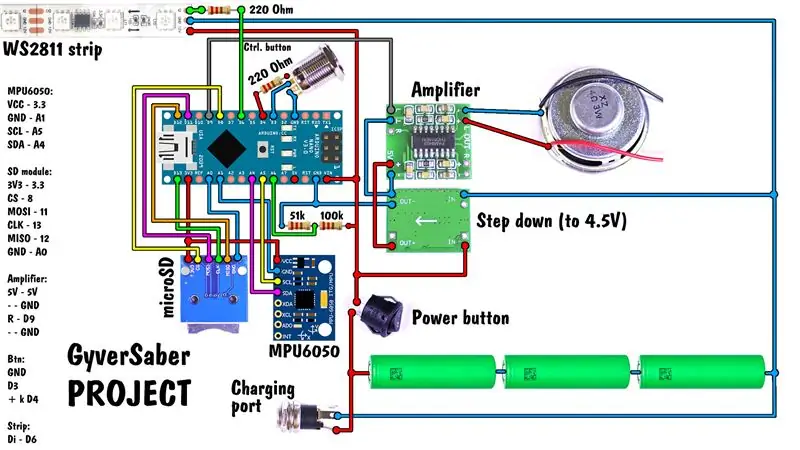
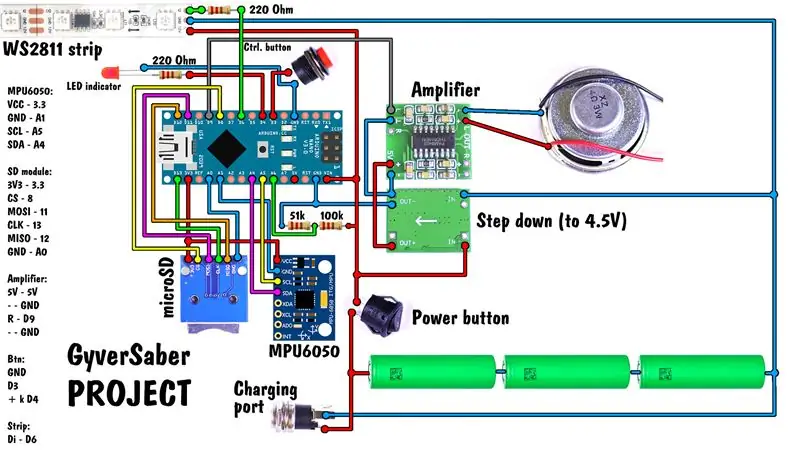

Ho deciso di realizzare questo progetto su una scheda prototipo, 3x7cm, puoi vedere tutti gli schemi e alcuni cavi dall'aspetto brutto =)
IMPORTANTE! Prima del cablaggio, collegare il convertitore step-down DCDC a una fonte di alimentazione a 12V DC e regolare la tensione di uscita su 4.5V!
Passaggio 3: impugnatura



Uso i tubi di scarico per l'elsa, ma questi sono tubi di scarico russi, quindi penso che tu debba improvvisare.
Passaggio 4: batterie



Uso 3 batterie al litio (normale 18650 dalla batteria del laptop). All'inizio dobbiamo inserirli all'interno di un tubo da 40 mm (elsa) e abbiamo bisogno di riscaldare il tubo per questo. Ma all'inizio abbiamo bisogno di fissare le batterie insieme con del nastro adesivo e addensarle con 2 strati di carta.
Quindi riscalda il tubo, metti le batterie all'interno e raffredda il tubo il più velocemente possibile! Le batterie al litio non amano molto le alte temperature. Quindi toglili e vedrai la custodia della batteria perfetta.
Passaggio 5: batterie di saldatura


Come ho detto, le batterie al litio non amano le alte temperature. Quindi usa il flusso e un potente saldatore (100 W) per saldare le batterie molto rapidamente. Quindi, collegali in seriale.
Passaggio 6: lama e striscia LED




Ho una lama da 75 cm, quindi ho tagliato un pezzo di striscia di 75+75=150 cm. La striscia LED sarà piegata due volte attorno al filo, quindi usa il nastro biadesivo per fissare tutto e otterrai una striscia LED doppia con filo all'interno.
Strip ha bisogno di alcuni supporti lungo il tubo della lama, io ho usato 3 supporti fatti di chiodi in tubi termoretraibili, e li ho attaccati allo strip con filo e super colla.
Praticare un foro negli stub per il filo, il filo verrà teso tra due stub e fissato con una vite da 3 mm, ma non in questo momento.
Passaggio 7: MPU6050



Ho collegato l'MPU6050 utilizzando il vecchio cavo flessibile IDE, perché è una buona idea posizionare l'MPU il più vicino possibile alla lama. E l'ho semplicemente incollato nello stub basso del tubo del PC:)
Passaggio 8: pulsanti dell'impugnatura



Fai dei fori per i pulsanti e la porta di ricarica e alcuni fori nella parte inferiore per l'altoparlante. Inoltre ho dipinto l'elsa con vernice nera.
Passaggio 9: cablaggio finale



Quindi, collega le batterie, stacca i cavi per l'interruttore e carica, salda tutto e fissa nei loro fori. Inoltre, saldare anche i cavi degli altoparlanti.
Passaggio 10: fissaggio dell'altoparlante




Ho fissato l'altoparlante usando un anello di tubo da 40 mm e alcuni chiodi =) È brutale e molto forte.
Passaggio 11: programmazione
Puoi trovare lo schizzo Arduino, le librerie, i file audio SD e molte istruzioni nella pagina del progetto su GitHub, ma ho allegato lo schizzo e l'archivio con tutti i file di progetto qui, in Instructables.
Guida semplice:
- Apri GyverSaber.ino e sintonizza:
- Numero di microcircuiti WS2811 su striscia LED (nota: un WS2811 controlla 3 LED!)
- Attiva o disattiva la pulsazione della lama
- Consiglio vivamente di misurare la resistenza reale dei resistori del partitore di tensione
- Il sistema può funzionare senza monitoraggio della batteria, basta disattivare BATTERY_SAFE. MA NON E' CONSIGLIATO
- Flash arduino
- Carica file audio su scheda SD
- Divertiti!
Informazioni sulla microSD:
- Dimensioni < 4G
- Formatta in FAT
- Copia i file audio nella root
Se vuoi aggiungere i tuoi suoni, convertili in. WAV:
- 8 bit
- 16-32kHz
- Mono
- Usa convertitori online o Total Audio Converter
AVVERTIMENTO! Se stai lampeggiando uno schema assemblato, devi accenderlo! Arduino non funzionerà correttamente con il convertitore DCDC collegato!
Passaggio 12: messa a punto
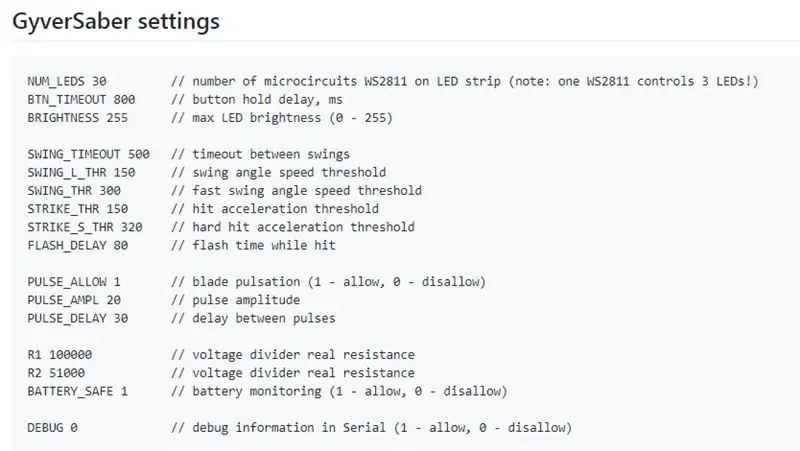
Ho reso GyverSaber completamente personalizzabile in modo che tu possa costruire la tua sciabola con diverse lunghezze della lama e altri parametri, basta dare un'occhiata alle impostazioni dello schizzo.
Passaggio 13: Vite finale
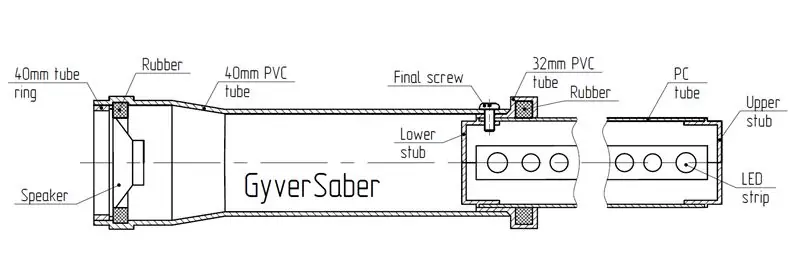

Quindi, la spada laser è quasi pronta! Solo un'ultima vite, che fissa la lama al tubo. Ho fatto dei disegni con tutta la costruzione del corpo della sciabola.
Passaggio 14: risultati





Quindi, la spada laser fai-da-te è pronta per combattere! Puoi guardare alcuni test con rotazioni, oscillazioni, colpi di oggetto, crash del lampadario (oops!) e anche due veri Jedi, che combattono con GyverSabers (sì, ne ho fatti 2!!!) nella mia recensione video su questa spada laser fai-da-te ed è funzioni e caratteristiche.
Cordiali saluti, MadGyver.


Secondo classificato all'Arduino Contest 2017
Consigliato:
Conoscenza dei circuiti analogici - Fai da te un circuito di effetti sonori di clock senza IC: 7 passaggi (con immagini)

Conoscenza del circuito analogico: fai da te un circuito di effetti sonori di clock senza IC: questo circuito di effetti sonori di clock è stato costruito solo con transistor, resistori e condensatori senza alcun componente IC. È l'ideale per imparare le conoscenze fondamentali del circuito con questo circuito pratico e semplice. Il tappetino necessario
Pistola a raggi con effetti sonori V2: 17 passaggi (con immagini)

Pistola a raggi con effetti sonori V2: di recente mi sono imbattuto in un vecchio trapano in un negozio di cianfrusaglie e nell'istante in cui l'ho visto ho capito che dovevo ricavarne una pistola a raggi. Ho realizzato alcune pistole a raggi ora e iniziano sempre ispirandosi a qualche oggetto trovato. Puoi dare un'occhiata alle mie altre build in t
Pistola a raggi con effetti sonori laser: 19 passaggi (con immagini)

Pistola a raggi con effetti sonori laser: mi piace molto costruire progetti da vecchie parti che ho recuperato. Questa è la seconda build della pistola a raggio che avevo documentato (questa è la mia prima). Insieme alle pistole a raggi ho costruito junkbots - (dai un'occhiata qui) e un sacco di altri progetti fr
Beyblade Arena con effetti luminosi e sonori: 8 passaggi

Beyblade Arena con effetti luminosi e sonori: la Beyblade Burst Arena è un'arena con effetti luminosi e sonori per top giocattolo con lame. Quando mio figlio è venuto da me e mi ha mostrato il suo "Beyblade" cime e quando li abbiamo visti girare l'uno intorno all'altro, schiantarsi l'uno contro l'altro e scoppiare in pezzi
Crea una spada laser con effetti sonori (di Arduino: 5 passaggi

Crea una spada laser con effetti sonori (di Arduino: da quando ho imparato a usare arduino per fare cose, voglio sempre usarlo per creare una spada laser con effetti sonori, e una volta che ne ho fatta una ho scoperto che non è così difficile. ha cercato di farne uno
